OPEL KARL 2016.5 Instruktionsbog til Infotainment (in Danish)
Manufacturer: OPEL, Model Year: 2016.5, Model line: KARL, Model: OPEL KARL 2016.5Pages: 79, PDF Size: 1.57 MB
Page 21 of 79
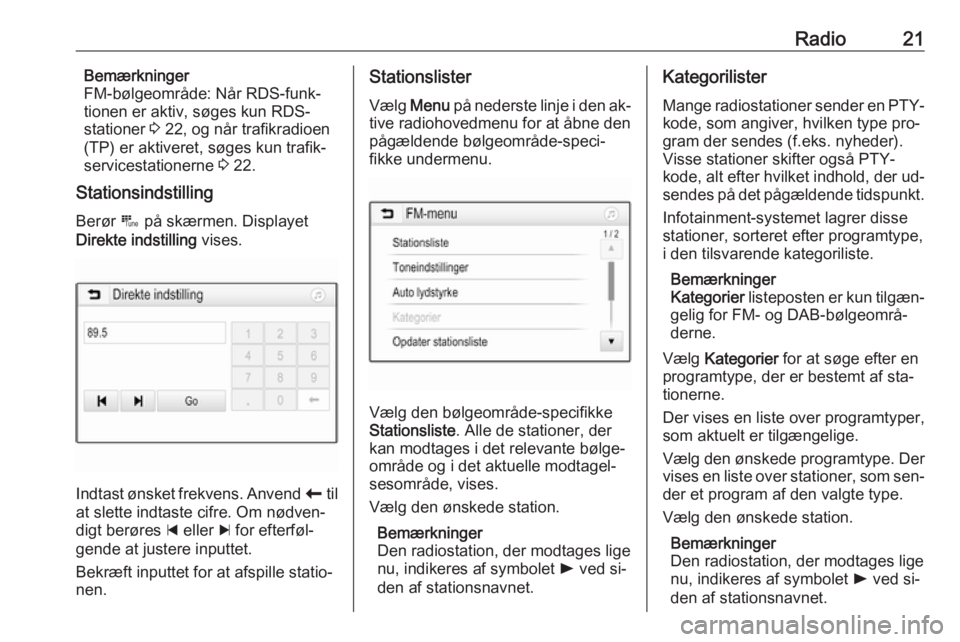
Radio21Bemærkninger
FM-bølgeområde: Når RDS-funk‐
tionen er aktiv, søges kun RDS- stationer 3 22, og når trafikradioen
(TP) er aktiveret, søges kun trafik‐
servicestationerne 3 22.
Stationsindstilling
Berør B på skærmen. Displayet
Direkte indstilling vises.
Indtast ønsket frekvens. Anvend r til
at slette indtaste cifre. Om nødven‐
digt berøres d eller c for efterføl‐
gende at justere inputtet.
Bekræft inputtet for at afspille statio‐
nen.
Stationslister
Vælg Menu på nederste linje i den ak‐
tive radiohovedmenu for at åbne den
pågældende bølgeområde-speci‐ fikke undermenu.
Vælg den bølgeområde-specifikke
Stationsliste . Alle de stationer, der
kan modtages i det relevante bølge‐
område og i det aktuelle modtagel‐
sesområde, vises.
Vælg den ønskede station.
Bemærkninger
Den radiostation, der modtages lige
nu, indikeres af symbolet l ved si‐
den af stationsnavnet.
Kategorilister
Mange radiostationer sender en PTY-kode, som angiver, hvilken type pro‐
gram der sendes (f.eks. nyheder).
Visse stationer skifter også PTY-
kode, alt efter hvilket indhold, der ud‐
sendes på det pågældende tidspunkt.
Infotainment-systemet lagrer disse
stationer, sorteret efter programtype,
i den tilsvarende kategoriliste.
Bemærkninger
Kategorier listeposten er kun tilgæn‐
gelig for FM- og DAB-bølgeområ‐
derne.
Vælg Kategorier for at søge efter en
programtype, der er bestemt af sta‐ tionerne.
Der vises en liste over programtyper,
som aktuelt er tilgængelige.
Vælg den ønskede programtype. Der vises en liste over stationer, som sen‐
der et program af den valgte type.
Vælg den ønskede station.
Bemærkninger
Den radiostation, der modtages lige
nu, indikeres af symbolet l ved si‐
den af stationsnavnet.
Page 22 of 79

22RadioOpdatér stationslister
Hvis de stationer, der er lagret på en
bølgeområdespecifik stationsliste,
ikke længere kan modtages, vælges
Menu på den nederste linje i den ak‐
tive radiohovedmenu og dernæst
vælges det pågældende menupunkt
for at opdatere stationslisten, f.eks. Opdater stationsliste .
Bemærkninger
Hvis en bølgeområde-specifik sta‐ tionsliste opdateres, opdateres den tilsvarende kategoriliste ligeledes.
En stationssøgning startes, og en til‐
svarende meddelelse vises. Når søg‐ ningen er afsluttet, vises den pågæl‐
dende stationsliste.
Bemærkninger
Den radiostation, der modtages lige
nu, indikeres af symbolet l ved si‐
den af stationsnavnet.
Favoritlister Stationer i alle bølgeområder kan lag‐
res manuelt i favoritlisterne.
Der er fem tilgængelige favoritlister,
som hver især kan lagre 5 stationer.
Bemærkninger
Den station, der modtages i øjeblik‐
ket, er fremhævet.
Lagring af en station
Ved behov berøres < eller > for at
rulle gennem favoritsiderne.
Den aktuelt aktive radiostation lagres
på en forindstillet skærmknap på føl‐
gende måde: berør og hold den øn‐
skede skærmknap i nogle sekunder.
Den pågældende frekvens eller stati‐
onsnavnet vises på skærmknappen.
Genfinding af stationer
Ved behov berøres < eller > for at
rulle til den ønskede favoritside.
Vælg den forudindstillede skærm‐
knap, på hvilken den ønskede radio‐
station er gemt.
Definition af antallet af
tilgængelige favoritsider
Det antal favoritsider, der vises for
valg, defineres ved at trykke på
HOME og derefter vælge
INDSTILLINGER på skærmen.
Vælg Radio og derefter Administrer
favoritter for at se den pågældende
undermenu.
Afhængigt af hvilke favoritsider du vil
have vist, aktiveres eller deaktiveres
siderne.
Radio Data System (RDS)
RDS er en tjeneste fra FM-stationer,
der i væsentlig grad gør det lettere at
finde den ønskede station og opnå en fejlfri modtagelse.
Page 23 of 79
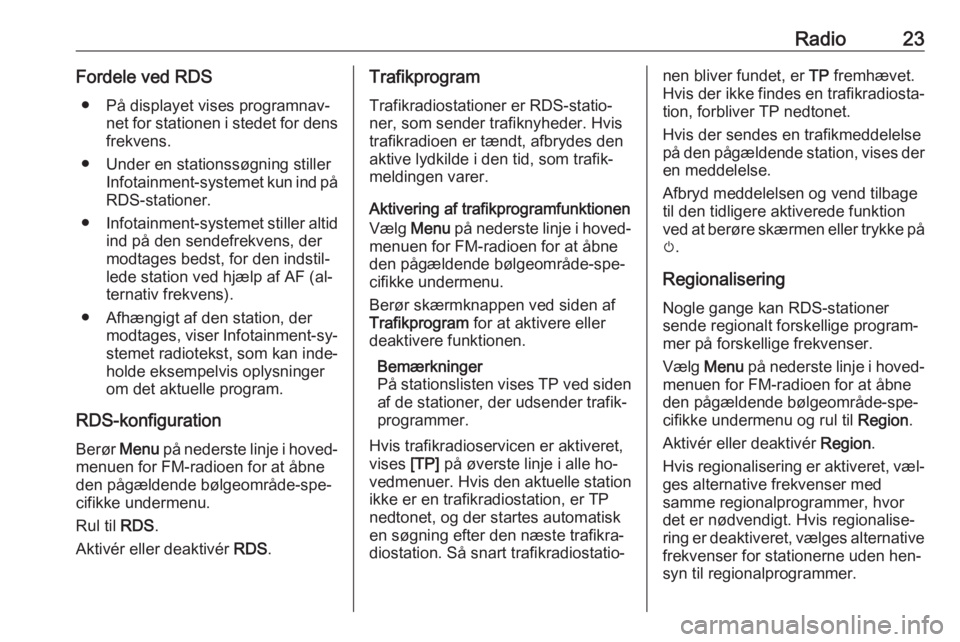
Radio23Fordele ved RDS● På displayet vises programnav‐ net for stationen i stedet for dens
frekvens.
● Under en stationssøgning stiller Infotainment-systemet kun ind påRDS-stationer.
● Infotainment-systemet stiller altid
ind på den sendefrekvens, der
modtages bedst, for den indstil‐
lede station ved hjælp af AF (al‐ ternativ frekvens).
● Afhængigt af den station, der modtages, viser Infotainment-sy‐stemet radiotekst, som kan inde‐
holde eksempelvis oplysninger
om det aktuelle program.
RDS-konfiguration
Berør Menu på nederste linje i hoved‐
menuen for FM-radioen for at åbne
den pågældende bølgeområde-spe‐
cifikke undermenu.
Rul til RDS.
Aktivér eller deaktivér RDS.Trafikprogram
Trafikradiostationer er RDS-statio‐
ner, som sender trafiknyheder. Hvis
trafikradioen er tændt, afbrydes den
aktive lydkilde i den tid, som trafik‐
meldingen varer.
Aktivering af trafikprogramfunktionen
Vælg Menu på nederste linje i hoved‐
menuen for FM-radioen for at åbne
den pågældende bølgeområde-spe‐
cifikke undermenu.
Berør skærmknappen ved siden af
Trafikprogram for at aktivere eller
deaktivere funktionen.
Bemærkninger
På stationslisten vises TP ved siden
af de stationer, der udsender trafik‐
programmer.
Hvis trafikradioservicen er aktiveret,
vises [TP] på øverste linje i alle ho‐
vedmenuer. Hvis den aktuelle station
ikke er en trafikradiostation, er TP
nedtonet, og der startes automatisk
en søgning efter den næste trafikra‐
diostation. Så snart trafikradiostatio‐nen bliver fundet, er TP fremhævet.
Hvis der ikke findes en trafikradiosta‐ tion, forbliver TP nedtonet.
Hvis der sendes en trafikmeddelelse
på den pågældende station, vises der
en meddelelse.
Afbryd meddelelsen og vend tilbage
til den tidligere aktiverede funktion
ved at berøre skærmen eller trykke på
m .
Regionalisering
Nogle gange kan RDS-stationer
sende regionalt forskellige program‐ mer på forskellige frekvenser.
Vælg Menu på nederste linje i hoved‐
menuen for FM-radioen for at åbne
den pågældende bølgeområde-spe‐
cifikke undermenu og rul til Region.
Aktivér eller deaktivér Region.
Hvis regionalisering er aktiveret, væl‐
ges alternative frekvenser med
samme regionalprogrammer, hvor
det er nødvendigt. Hvis regionalise‐
ring er deaktiveret, vælges alternative frekvenser for stationerne uden hen‐
syn til regionalprogrammer.
Page 24 of 79

24RadioDigital Audio Broadcasting
DAB sendes digitalt på radiostatio‐
nerne.
DAB-stationer angives med program‐
navnet i stedet for sendefrekvensen.
Generelt ● Med DAB kan flere radiopro‐ grammer (tjenester) sendes på
en enkelt ensemble.
● Ud over digitale audiotjenester af
høj kvalitet, kan DAB også sende program-associerede data og tal‐rige andre datatjenester inklusive
rejse - og trafikinformationer.
● Så længe en given DAB-modta‐ ger kan opfange signalet fra ensendestation (selv om signalet er
meget svagt), vil lydgengivelsen være sikret.
● I tilfælde af dårlig modtagelse skrues lydstyrken automatisk
ned for at undgå generende støj.
Hvis DAB-signalet er for svagt til
at blive opfanget af modtageren,
vil modtagelsen blive afbrudt
fuldstændigt. Dette kan undgås
ved at aktivere DAB-DABlinkning og/eller DAB-FM
linkning i DAB-menuen (se ne‐
denfor).
● Interferens, der skyldes stationer
på nærliggende frekvenser (en
fænomen, der er typisk for mod‐
tagelse af AM og FM) forekom‐
mer ikke med DAB.
● Hvis DAB-signalet reflekteres af naturlige forhindringer eller byg‐
ninger, forbedres modtagekvali‐
teten for DAB, hvorimod AM- og
FM-modtagelse forværres bety‐ deligt i sådanne tilfælde.
● Når DAB-modtagelse er aktive‐ ret, forbliver FM-tuneren i Info‐tainment-systemet aktiv i bag‐
grunden og søger løbende efter
de FM-stationer, som modtages
bedst. Hvis TP 3 22 er aktiveret,
udsendes trafikmeldinger fra den FM-station, der har den bedste
modtagelse. Deaktivér TP hvis DAB-modtagelse ikke skal afbry‐
des af FM-trafikmeldinger.DAB-meddelelser
Foruden deres musikprogrammer
sender mange DAB-stationer også
meddelelser i forskellige kategorier.
Hvis du aktiverer nogle eller alle ka‐
tegorier, afbrydes den DAB-service,
der lige nu modtages, når kommer en meddelelse fra disse kategorier.
Vælg Menu på nederste linje i hoved‐
menuen for DAB-radioen for at åbne
den pågældende bølgeområde-spe‐
cifikke undermenu.
Rul gennem listen og vælg DAB-
meddelelser for at vise en liste med
tilgængelige kategorier.
Aktivér alle eller kun de ønskede
meddelelseskategorier. Forskellige
meddelelseskategorier kan vælges
samtidigt.
DAB-DAB linkning Hvis denne funktion er aktiveret, skif‐
ter udstyret over til samme tjeneste
(program) på en anden DAB-ensem‐
ble (hvis tilgængelig), når DAB-signa‐ let er for svagt til at blive opfanget af
modtageren.
Page 25 of 79

Radio25Vælg Menu på nederste linje i hoved‐
menuen for DAB-radioen for at åbne
den pågældende bølgeområde-spe‐
cifikke undermenu.
Rul gennem listen og aktivér eller
deaktivér DAB-DAB linkning .
DAB-FM linkning
Hvis denne funktion er aktiveret, skif‐
ter udstyret over til en tilsvarende FM- station i den aktive DAB-service (hvis tilgængelig), når DAB-signalet er for
svagt til at blive opfanget af modtage‐
ren.
Rul gennem listen og aktivér eller
deaktivér DAB-FM linkning .
L-bånd Med denne funktion kan du evt. defi‐
nere, hvilke DAB-bølgeområder der
skal modtages af Infotainment-syste‐
met.
L-bånd (jord- og satellitradio) er et an‐
det radiobånd, der kan modtages der‐ udover.Vælg Menu på nederste linje i hoved‐
menuen for DAB-radioen for at åbne
den pågældende bølgeområde-spe‐
cifikke undermenu.
Rul gennem listen og aktivér eller
deaktivér L-bånd.
Intellitext
Funktionen Intellitekst muliggør mod‐
tagelse af yderligere oplysninger,
f.eks. finansiel information, sport, ny‐
heder osv.
Bemærkninger
Det tilgængelige indhold afhænger af station og region.
Vælg Menu på nederste linje i hoved‐
menuen for DAB-radioen for at åbne
den pågældende bølgeområde-spe‐
cifikke undermenu.
Rul gennem listen, og vælg
Intellitekst .
Vælg en af kategorierne, og vælg en
specifik post for at vise detaljerede
oplysninger.EPG
Den elektroniske programguide giver
oplysninger om det aktuelle og kom‐
mende program fra den pågældende
DAB-station.
Vælg Menu på nederste linje i hoved‐
menuen for DAB-radioen og vælg
dernæst Stationsliste .
Den ønskede stationsprogram vises ved at berøre ikonet ved siden af sta‐ tionen.
Page 26 of 79
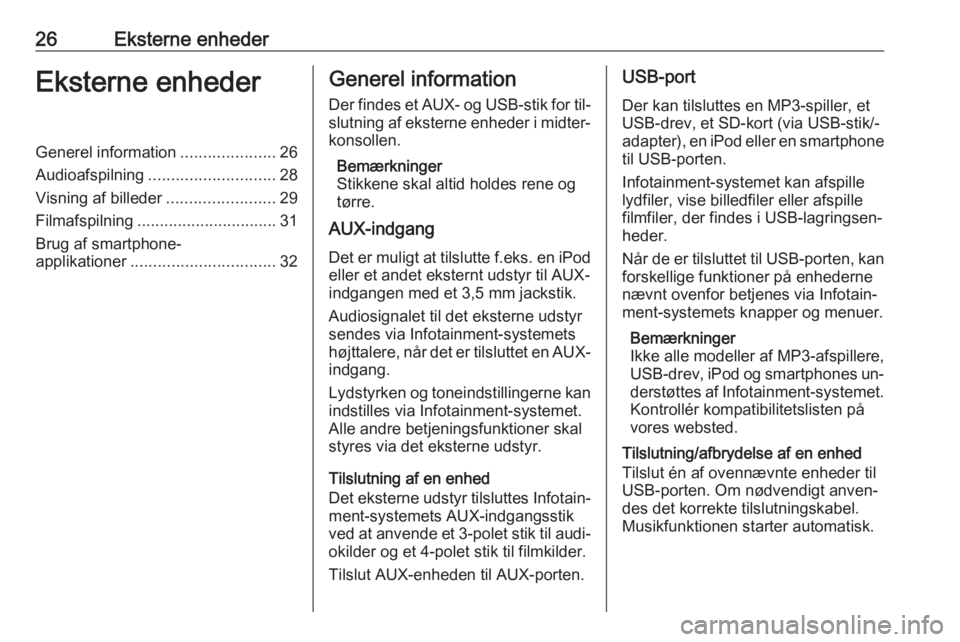
26Eksterne enhederEksterne enhederGenerel information.....................26
Audioafspilning ............................ 28
Visning af billeder ........................29
Filmafspilning ............................... 31
Brug af smartphone- applikationer ................................ 32Generel information
Der findes et AUX- og USB-stik for til‐
slutning af eksterne enheder i midter‐ konsollen.
Bemærkninger
Stikkene skal altid holdes rene og
tørre.
AUX-indgang
Det er muligt at tilslutte f.eks. en iPod
eller et andet eksternt udstyr til AUX-
indgangen med et 3,5 mm jackstik.
Audiosignalet til det eksterne udstyr
sendes via Infotainment-systemets
højttalere, når det er tilsluttet en AUX-
indgang.
Lydstyrken og toneindstillingerne kan indstilles via Infotainment-systemet.
Alle andre betjeningsfunktioner skal
styres via det eksterne udstyr.
Tilslutning af en enhed
Det eksterne udstyr tilsluttes Infotain‐ ment-systemets AUX-indgangsstik
ved at anvende et 3-polet stik til audi‐
okilder og et 4-polet stik til filmkilder.
Tilslut AUX-enheden til AUX-porten.USB-port
Der kan tilsluttes en MP3-spiller, et
USB-drev, et SD-kort (via USB-stik/-
adapter), en iPod eller en smartphone til USB-porten.
Infotainment-systemet kan afspille
lydfiler, vise billedfiler eller afspille
filmfiler, der findes i USB-lagringsen‐
heder.
Når de er tilsluttet til USB-porten, kan forskellige funktioner på enhederne
nævnt ovenfor betjenes via Infotain‐
ment-systemets knapper og menuer.
Bemærkninger
Ikke alle modeller af MP3-afspillere, USB-drev, iPod og smartphones un‐
derstøttes af Infotainment-systemet. Kontrollér kompatibilitetslisten på
vores websted.
Tilslutning/afbrydelse af en enhed
Tilslut én af ovennævnte enheder til
USB-porten. Om nødvendigt anven‐
des det korrekte tilslutningskabel.
Musikfunktionen starter automatisk.
Page 27 of 79
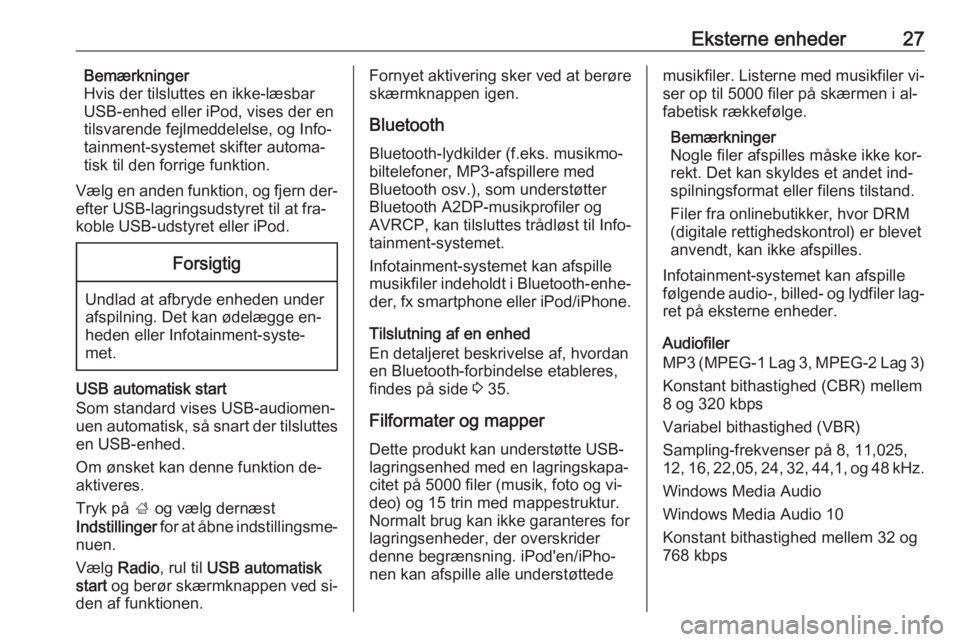
Eksterne enheder27Bemærkninger
Hvis der tilsluttes en ikke-læsbar
USB-enhed eller iPod, vises der en
tilsvarende fejlmeddelelse, og Info‐
tainment-systemet skifter automa‐
tisk til den forrige funktion.
Vælg en anden funktion, og fjern der‐
efter USB-lagringsudstyret til at fra‐
koble USB-udstyret eller iPod.Forsigtig
Undlad at afbryde enheden under
afspilning. Det kan ødelægge en‐ heden eller Infotainment-syste‐
met.
USB automatisk start
Som standard vises USB-audiomen‐
uen automatisk, så snart der tilsluttes en USB-enhed.
Om ønsket kan denne funktion de‐
aktiveres.
Tryk på ; og vælg dernæst
Indstillinger for at åbne indstillingsme‐
nuen.
Vælg Radio, rul til USB automatisk
start og berør skærmknappen ved si‐
den af funktionen.
Fornyet aktivering sker ved at berøre
skærmknappen igen.
Bluetooth Bluetooth-lydkilder (f.eks. musikmo‐
biltelefoner, MP3-afspillere med
Bluetooth osv.), som understøtter
Bluetooth A2DP-musikprofiler og
AVRCP, kan tilsluttes trådløst til Info‐
tainment-systemet.
Infotainment-systemet kan afspille
musikfiler indeholdt i Bluetooth-enhe‐ der, fx smartphone eller iPod/iPhone.
Tilslutning af en enhed
En detaljeret beskrivelse af, hvordan
en Bluetooth-forbindelse etableres,
findes på side 3 35.
Filformater og mapper
Dette produkt kan understøtte USB-
lagringsenhed med en lagringskapa‐
citet på 5000 filer (musik, foto og vi‐
deo) og 15 trin med mappestruktur.
Normalt brug kan ikke garanteres for
lagringsenheder, der overskrider
denne begrænsning. iPod'en/iPho‐
nen kan afspille alle understøttedemusikfiler. Listerne med musikfiler vi‐ ser op til 5000 filer på skærmen i al‐
fabetisk rækkefølge.
Bemærkninger
Nogle filer afspilles måske ikke kor‐
rekt. Det kan skyldes et andet ind‐
spilningsformat eller filens tilstand.
Filer fra onlinebutikker, hvor DRM
(digitale rettighedskontrol) er blevet
anvendt, kan ikke afspilles.
Infotainment-systemet kan afspille
følgende audio-, billed- og lydfiler lag‐
ret på eksterne enheder.
Audiofiler
MP3 (MPEG-1 Lag 3, MPEG-2 Lag 3)
Konstant bithastighed (CBR) mellem
8 og 320 kbps
Variabel bithastighed (VBR)
Sampling-frekvenser på 8, 11,025,
12, 16, 22,05, 24, 32, 44,1, og 48 kHz.
Windows Media Audio
Windows Media Audio 10
Konstant bithastighed mellem 32 og
768 kbps
Page 28 of 79
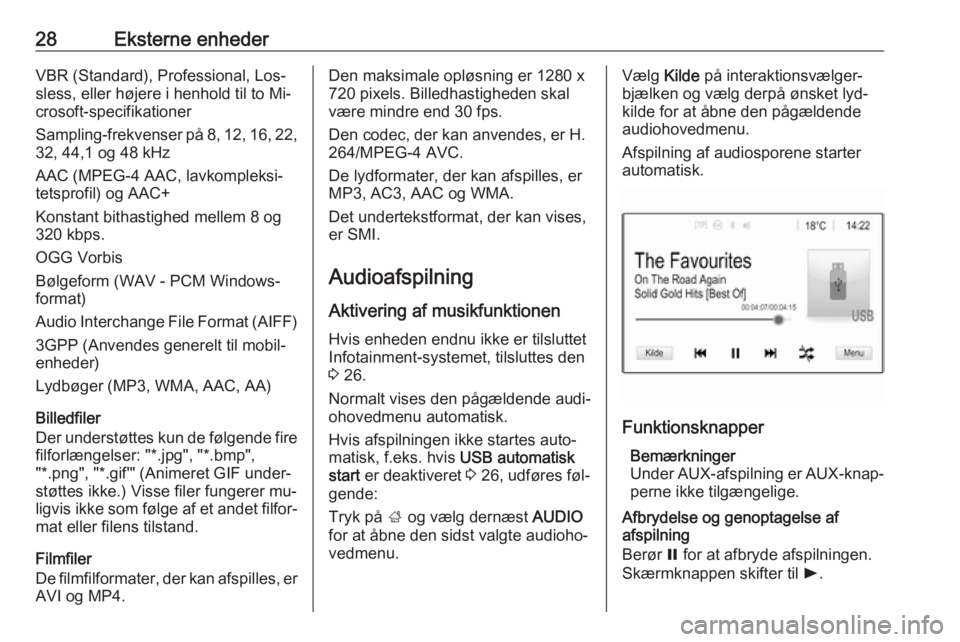
28Eksterne enhederVBR (Standard), Professional, Los‐
sless, eller højere i henhold til to Mi‐
crosoft-specifikationer
Sampling-frekvenser på 8, 12, 16, 22,
32, 44,1 og 48 kHz
AAC (MPEG-4 AAC, lavkompleksi‐
tetsprofil) og AAC+
Konstant bithastighed mellem 8 og
320 kbps.
OGG Vorbis
Bølgeform (WAV - PCM Windows-
format)
Audio Interchange File Format (AIFF) 3GPP (Anvendes generelt til mobil‐
enheder)
Lydbøger (MP3, WMA, AAC, AA)
Billedfiler
Der understøttes kun de følgende fire
filforlængelser: "*.jpg", "*.bmp",
"*.png", "*.gif'" (Animeret GIF under‐
støttes ikke.) Visse filer fungerer mu‐
ligvis ikke som følge af et andet filfor‐ mat eller filens tilstand.
Filmfiler
De filmfilformater, der kan afspilles, er
AVI og MP4.Den maksimale opløsning er 1280 x
720 pixels. Billedhastigheden skal
være mindre end 30 fps.
Den codec, der kan anvendes, er H. 264/MPEG-4 AVC.
De lydformater, der kan afspilles, er
MP3, AC3, AAC og WMA.
Det undertekstformat, der kan vises,
er SMI.
AudioafspilningAktivering af musikfunktionen
Hvis enheden endnu ikke er tilsluttet
Infotainment-systemet, tilsluttes den
3 26.
Normalt vises den pågældende audi‐
ohovedmenu automatisk.
Hvis afspilningen ikke startes auto‐
matisk, f.eks. hvis USB automatisk
start er deaktiveret 3 26, udføres føl‐
gende:
Tryk på ; og vælg dernæst AUDIO
for at åbne den sidst valgte audioho‐
vedmenu.Vælg Kilde på interaktionsvælger‐
bjælken og vælg derpå ønsket lyd‐
kilde for at åbne den pågældende
audiohovedmenu.
Afspilning af audiosporene starter
automatisk.
Funktionsknapper
Bemærkninger
Under AUX-afspilning er AUX-knap‐
perne ikke tilgængelige.
Afbrydelse og genoptagelse af
afspilning
Berør = for at afbryde afspilningen.
Skærmknappen skifter til l.
Page 29 of 79
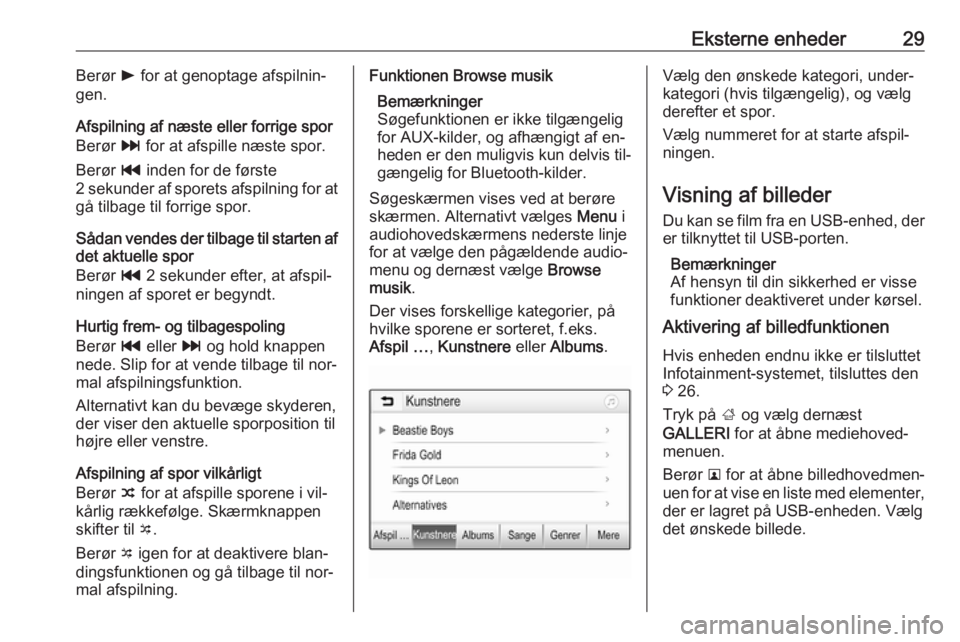
Eksterne enheder29Berør l for at genoptage afspilnin‐
gen.
Afspilning af næste eller forrige spor
Berør v for at afspille næste spor.
Berør t inden for de første
2 sekunder af sporets afspilning for at
gå tilbage til forrige spor.
Sådan vendes der tilbage til starten af det aktuelle spor
Berør t 2 sekunder efter, at afspil‐
ningen af sporet er begyndt.
Hurtig frem- og tilbagespoling
Berør t eller v og hold knappen
nede. Slip for at vende tilbage til nor‐
mal afspilningsfunktion.
Alternativt kan du bevæge skyderen,
der viser den aktuelle sporposition til højre eller venstre.
Afspilning af spor vilkårligt
Berør n for at afspille sporene i vil‐
kårlig rækkefølge. Skærmknappen
skifter til o.
Berør o igen for at deaktivere blan‐
dingsfunktionen og gå tilbage til nor‐ mal afspilning.Funktionen Browse musik
Bemærkninger
Søgefunktionen er ikke tilgængelig for AUX-kilder, og afhængigt af en‐
heden er den muligvis kun delvis til‐
gængelig for Bluetooth-kilder.
Søgeskærmen vises ved at berøre
skærmen. Alternativt vælges Menu i
audiohovedskærmens nederste linje
for at vælge den pågældende audio‐
menu og dernæst vælge Browse
musik .
Der vises forskellige kategorier, på hvilke sporene er sorteret, f.eks.
Afspil … , Kunstnere eller Albums .Vælg den ønskede kategori, under‐
kategori (hvis tilgængelig), og vælg
derefter et spor.
Vælg nummeret for at starte afspil‐
ningen.
Visning af billeder
Du kan se film fra en USB-enhed, der er tilknyttet til USB-porten.
Bemærkninger
Af hensyn til din sikkerhed er visse
funktioner deaktiveret under kørsel.
Aktivering af billedfunktionen
Hvis enheden endnu ikke er tilsluttet
Infotainment-systemet, tilsluttes den
3 26.
Tryk på ; og vælg dernæst
GALLERI for at åbne mediehoved‐
menuen.
Berør l for at åbne billedhovedmen‐
uen for at vise en liste med elementer,
der er lagret på USB-enheden. Vælg
det ønskede billede.
Page 30 of 79
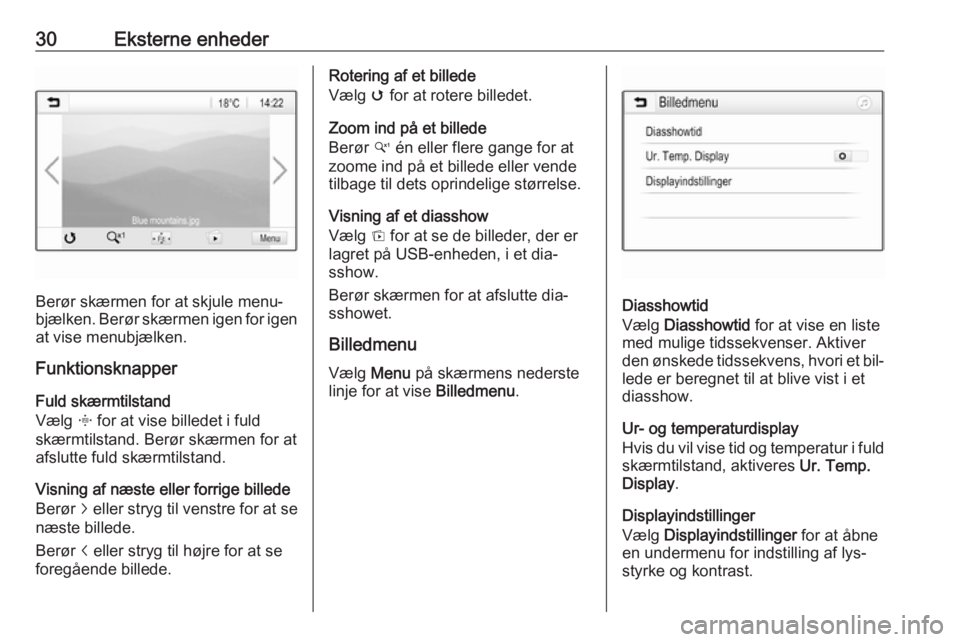
30Eksterne enheder
Berør skærmen for at skjule menu‐
bjælken. Berør skærmen igen for igen at vise menubjælken.
Funktionsknapper
Fuld skærmtilstand
Vælg x for at vise billedet i fuld
skærmtilstand. Berør skærmen for at
afslutte fuld skærmtilstand.
Visning af næste eller forrige billede
Berør j eller stryg til venstre for at se
næste billede.
Berør i eller stryg til højre for at se
foregående billede.
Rotering af et billede
Vælg v for at rotere billedet.
Zoom ind på et billede
Berør w én eller flere gange for at
zoome ind på et billede eller vende
tilbage til dets oprindelige størrelse.
Visning af et diasshow
Vælg t for at se de billeder, der er
lagret på USB-enheden, i et dia‐
sshow.
Berør skærmen for at afslutte dia‐
sshowet.
Billedmenu Vælg Menu på skærmens nederste
linje for at vise Billedmenu.
Diasshowtid
Vælg Diasshowtid for at vise en liste
med mulige tidssekvenser. Aktiver
den ønskede tidssekvens, hvori et bil‐
lede er beregnet til at blive vist i et
diasshow.
Ur- og temperaturdisplay
Hvis du vil vise tid og temperatur i fuld skærmtilstand, aktiveres Ur. Temp.
Display .
Displayindstillinger
Vælg Displayindstillinger for at åbne
en undermenu for indstilling af lys‐ styrke og kontrast.